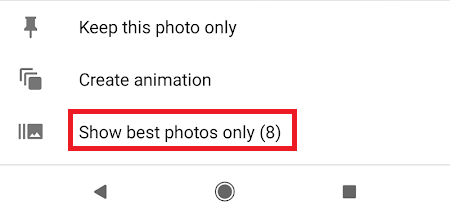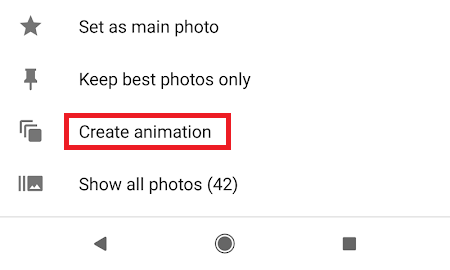Pada tahun 2017, Google Pixel 2 ditandai sebagai memiliki kamera ponsel cerdas terbaik di dunia. Kekuatan kamera Google Pixel 2 turun ke perbaikan perangkat keras baru, dan yang lebih penting, perubahan pada perangkat lunak yang digunakan untuk memproses gambar.
Banyak pemilik Google Pixel 2 masih belum tahu cara menguasai kamera dan mereka hilang.
Ada beberapa opsi yang tersedia untuk pemilik Google Pixel 2 yang sebagian besar pengguna tidak manfaatkan. Dalam panduan ini, kami akan menjelaskan semua fitur ini sehingga Anda dapat mengoptimalkan penggunaan kamera pada ponsel cerdas Anda.
Menguasai Aplikasi Kamera Google Pixel 2
Google telah menempatkan banyak usaha dalam membangun aplikasi kamera yang kuat dan cerdas yang dapat belajar tentang cara mengambil gambar yang tepat dalam berbagai skenario.
Untuk alasan ini, aplikasi kamera Google Pixel 2 adalah salah satu poin terbaik dan merekam kamera di dunia.
Tidak banyak pengaturan manual karena biasanya Anda tidak membutuhkannya. Cukup arahkan kamera Anda ke sesuatu seperti di bawah dan tekan tombol rana.
Untuk sebagian besar, itu saja yang perlu Anda lakukan. Chip kamera AI Pixel yang kuat akan melakukan sebagian besar kerja keras untuk Anda. Namun demikian, ada beberapa pengaturan yang dapat meningkatkan pengalaman Anda saat menggunakan aplikasi kamera Google Pixel 2.
Salah satu fitur yang sangat saya sukai adalah peringatan Tampilkan lensa kotoryang baru. Secara default, ini dinonaktifkan, jadi Anda harus masuk ke pengaturan untuk mengaktifkannya. Tetapi saya tidak dapat memberi tahu Anda berapa kali saya harus memberi tahu orang tua saya untuk membersihkan lensa sebelum mengambil foto! Ini akan membantu mereka mengambil foto yang lebih baik.
Ada banyak fitur hebat lainnya, yang akan kita bahas di bawah ini.
Sentuh Facebook Selfies Anda
Google Pixel 2 memiliki salah satu kamera selfie terkuat di dunia. Anda dapat mengaktifkan mode potret untuk membuat gambar potret tingkat profesional dalam hitungan detik. Cukup buka kamera, lalu ketuk tombol menudi kiri atas dan tap potret.
Selanjutnya, fokuskan kamera ke wajah Anda atau orang lain, ketuk wajah orang itudi layar Anda, biarkan fokus, dan tekan tombol rana .
Selain itu, dalam pembaruan terbaru untuk aplikasi kamera, Anda sekarang dapat mengubah cara kerja ketuk ganda. Secara default, ini memperbesar, tetapi Anda dapat masuk ke pengaturan dan mengubahnya untuk beralih kamera. Ini bagus untuk orang yang suka narsis dan ingin cara yang lebih cepat untuk beralih kamera.
Menyesuaikan Fokus dan Pencahayaan
Kamera Google AI biasanya sangat pandai memilih objek apa yang harus difokuskan , tetapi Anda dapat dengan mudah mengubahnya dengan mengetuk area di layar Anda. Dengan melakukan ini, kamera akan menyesuaikan kembali fokusnya ke area yang Anda ketuk.
Anda juga dapat menyesuaikan pencahayaan gambar. Jika terlalu banyak cahaya yang melalui pendarahan, atau gambar tidak cukup terang, pengaturan pencahayaan dapat membantu.
Ketuk pada area tempat Anda Ingin menambahkan fokus, dan kemudian gunakan slider yang muncul di sisi kanan layar. Geser menambah lebih banyak cahaya dan menggeser ke bawah menggelapkan gambar.
Gunakan Google Smartburst untuk Memilih Foto Terbaik
Terkadang, mungkin sulit untuk menemukan foto dengan kualitas tertinggi, terutama jika ada gerakan yang terlibat. Dengan Google Smartburst, Anda dapat membiarkan AI memilih jepretan terbaik.
Untuk menggunakan Smartburst, ambil beberapa jepretan kemudian ketuk ikon gambar melingkardi sudut kanan bawah .
Selanjutnya, ketuk ikon Smartburstdi tengah di bagian bawah layar.
Setelah itu, ketuk 'hanya tampilkan foto terbaik'.Ini akan menampilkan gambar yang menurut AI kamera adalah yang terbaik.
Akhirnya, gulir melalui gambar dan ketuk untuk menghapus gambar yang tidak ingin Anda simpan.
Anda juga dapat membuat animasi dari gambar yang baru Anda buat. Ketuk ikon smartburstlagi dan ketuk ‘buat animasi’.
Ini akan membuat file video perulangan kecil dari foto Anda yang dapat dibagikan di Instagram atau platform media sosial lainnya.
Pengaturan Terbaik untuk Google Pixel 2 Video Recording
Sekarang kita telah melihat pengambilan bidikan foto pada Google Pixel 2, sekarang mari kita lihat pengaturan terbaik untuk perekaman video.
Tingkatkan Kecepatan Bingkai
Anda dapat meningkatkan frekuensi gambar Google Pixel 2 dengan mengetuk ikon '30'di sudut kiri atas. Anda kemudian dapat memilih antara 30 frame per detik dan 60 frame per detik.
Ingatlah bahwa 60 bingkai per detik berarti Anda tidak dapat merekam dalam 4K.
Rekam dalam 4K
Untuk merekam dalam 4K, Anda harus terlebih dahulu mengubah frame menjadi 30. Selanjutnya, ketuk tombol menu di pojok kiri atas. Selanjutnya, ketuk pengaturan.
Pada menu pengaturan, gulir ke bawah ke bagian video dan ketuk Resolusi video kamera belakang. Ketuk untuk mengubahnya menjadi UHD 4K (30fps).
Kiat Merekam Video di Google Pixel 2
Merekam video di Google Pixel 2 cukup mudah. Untungnya, perangkat lunak kamera akan melakukan sebagian besar pekerjaan untuk Anda. Teknik stabilisasi digunakan untuk menjaga rekaman agar tidak bergetar, tetapi Anda dapat membuat rekaman video yang lebih halus dengan mengencangkan tangan Anda saat merekam.
Jika Anda serius membuat konten video yang bagus dengan ponsel cerdas Anda, pertimbangkan untuk membeli gimbal smartphone. Mereka dapat mengatur Anda kembali sekitar $ 100, tetapi mereka akan membantu Anda untuk menstabilkan rekaman video Anda dan membuat konten berkualitas profesional.
Kesimpulan
Singkatnya, kamera Google Pixel 2 adalah sangat kuat karena AI dan perangkat lunak yang memberdayakannya melakukan pekerjaan luar biasa dalam mengotomatisasi sebagian besar tugas. Untuk sebagian besar, cukup arahkan kamera Anda ke tempat yang ingin Anda tangkap adalah semua yang perlu Anda lakukan.
Apa pendapat Anda tentang kamera Google Pixel 2? Apakah Anda memiliki pertanyaan tentang itu? Jika Anda melakukannya, pastikan untuk memberikan komentar di bawah dan kami akan menghubungi Anda kembali. Selamat menikmati!